-
win10还原_小编告诉你win10系统还原方法
- 2018-01-04 10:06:28 来源:windows10系统之家 作者:爱win10
win10系统还原怎么操作?使用win10系统的朋友有时在使用过程中出现了一些比较麻烦的问题要将win10还原出厂设置,小编本文介绍一下win10还原的操作方法。
有些比较小白的用户使用电脑下载一些应用软件的过程中经常是不知不觉的下载了一大堆不需要的软件,导致电脑出现卡顿等问题,但是又不想重装系统的用户可以用win10系统还原功能对系统进行初始化。
win10还原操作方法:
1、点击右下角的信息图标打开所有设置,在里面点击更新和安全。或者在左下角搜索框输入“还原”即可找到重置此电脑选项。
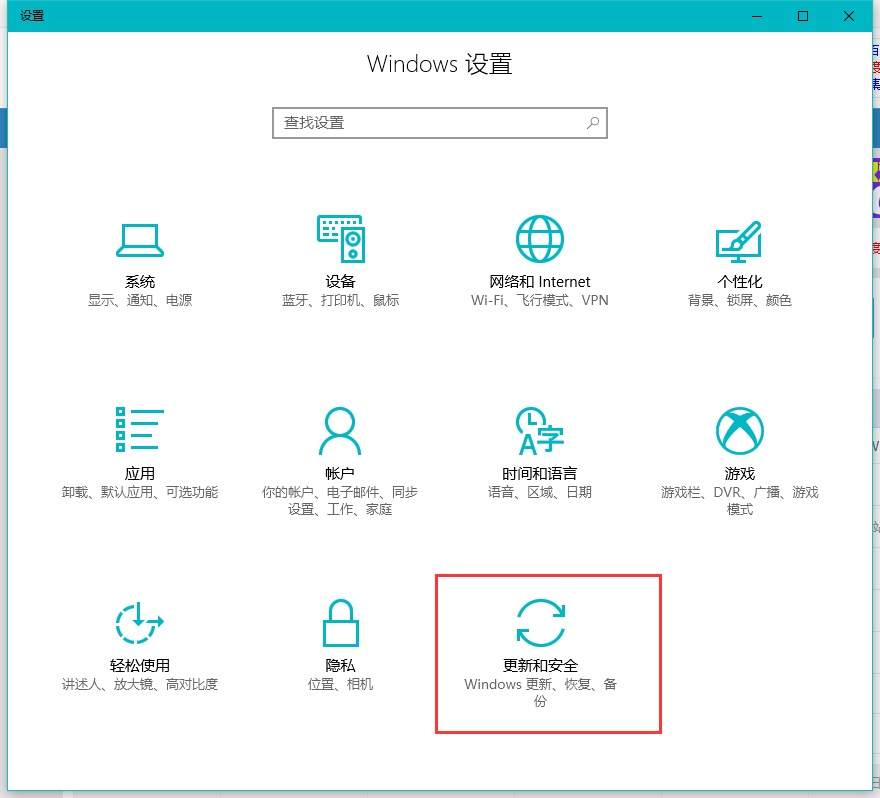
系统还原系统软件图解1
2、点击恢复,在右边重置此电脑处点击开始即可开始还原。
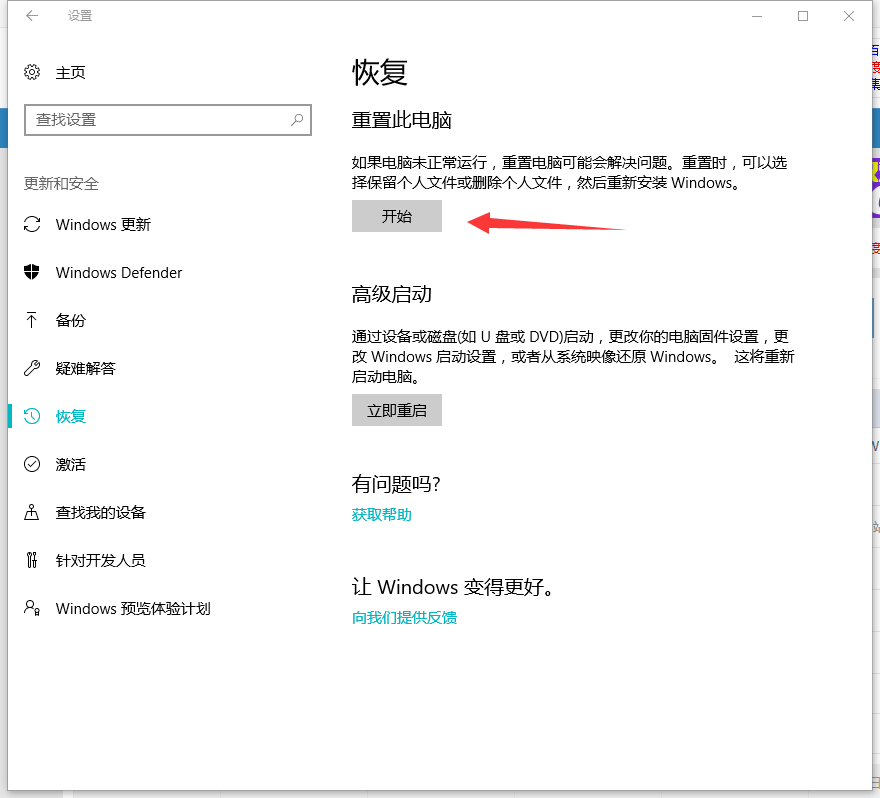
系统还原系统软件图解2
3、出现两个选项“保留我的文件”和“删除所有内容”,根据自己需求选择一个。
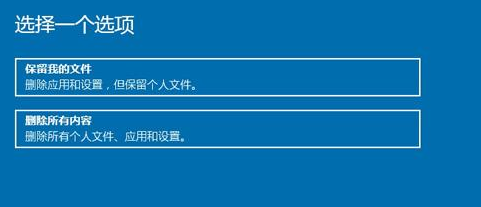
还原出厂设置系统软件图解3
4、准备就绪,点击重置开始重置这台电脑,重置过程需一段时间,等待完成即可。

还原系统软件图解4
等待上面的过程完成后win10系统还原就完成了,当然除了使用上面的方法外也还可以使用小白进行系统的还原等操作,有兴趣的话可以试试。
猜您喜欢
- win10怎么取消开机密码直接登录..2022-07-30
- win10声音100都很小怎么回事2020-09-23
- win10桌面假死无响应怎么解决..2022-06-13
- 联想win10改win7系统如何操作..2023-01-18
- win10系统输入法设置教程2019-06-21
- 微软发布win10升级专业版的方法介绍..2023-01-20
相关推荐
- win10系统开机密码怎么取消 2020-04-14
- 小编告诉你windows10桌面默认图标恢复.. 2017-08-29
- win10系统电脑防火墙在哪里设置.. 2022-04-12
- win10正版怎么升级 2020-12-29
- win10密钥激活专业版系统的方法.. 2022-09-21
- win10升级工具最新下载 2017-09-11





 魔法猪一健重装系统win10
魔法猪一健重装系统win10
 装机吧重装系统win10
装机吧重装系统win10
 系统之家一键重装
系统之家一键重装
 小白重装win10
小白重装win10
 分区标记修改小工具v1.0 中文绿色版(分区标记修改器)
分区标记修改小工具v1.0 中文绿色版(分区标记修改器) 快乐码字v1.9.7官方下载(码字练习软件)
快乐码字v1.9.7官方下载(码字练习软件) 欧朋浏览器电脑版 v31.0.1876.0官网版
欧朋浏览器电脑版 v31.0.1876.0官网版 Everything v1.3.3 Beta 简体中文绿色版 (极速文件搜索工具)
Everything v1.3.3 Beta 简体中文绿色版 (极速文件搜索工具) Firefox(火狐浏览器)32.0版 v32.0官方版
Firefox(火狐浏览器)32.0版 v32.0官方版 系统之家ghost xp sp3装机版v201608
系统之家ghost xp sp3装机版v201608 萝卜家园Ghos
萝卜家园Ghos 百度输入法2.
百度输入法2. 桔子浏览器爸
桔子浏览器爸 惠普电脑Ghos
惠普电脑Ghos 深度技术 gho
深度技术 gho Holiline v2.
Holiline v2. 系统之家Ghos
系统之家Ghos 小白系统Win8
小白系统Win8 桔子浏览器抢
桔子浏览器抢 BarTender En
BarTender En 联想笔记本Gh
联想笔记本Gh 小白系统ghos
小白系统ghos 粤公网安备 44130202001061号
粤公网安备 44130202001061号